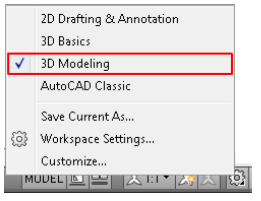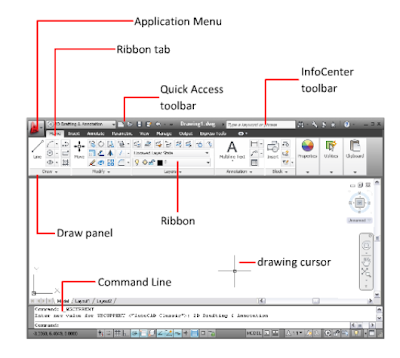Panduan Dasar Membuat Obyek 3D
Senin, 11 Maret 2013
5
komentar
Tutorial Panduan Dasar Membuat Obyek 3D ini menguraikan prosedur untuk membuat obyek 3D dengan menciptakan bentuk obyek 3D dasar yang dikenal sebagai solid primitive. Anda juga
dapat membuat model obyek 3D dengan ekstrusi dari bentuk obyek 2D.
Membuat Obyek
3D Solid
Dalam pembahasan ini, anda akan saya tuntun untuk belajar cara membuat solid primitive obyek 3D dalam ruang kerja 3D
Modeling. Anda dapat menggunakan benda
padat standar obyek 3D yang dikenal sebagai primitif solid untuk membuat kotak,
kerucut, silinder, bola, torus, wedge, dan piramida.
Untuk
membuat obyek solid 3D ini, beralihlah ke ruang kerja 3D Modeling, di mana
palet dan panel ribbon disesuaikan untuk membuat dan memodifikasi model obyek 3D
solid.
Cara beralih ke ruang kerja Model 3D adalah sebagai berikut
:
- Pada status bar, di bagian bawah area gambar,
klik tombol Workspace Switching.
- Pada menu Workspace klik 3D modelling.
Ruang
kerja 3D Modeling yang ditampilkan.
Dalam ruang kerja ini, anda dapat mengakses berbagai perintah dan peralatan
yang diperlukan untuk membuat gambar 3D.
Baca Selengkapnya ....